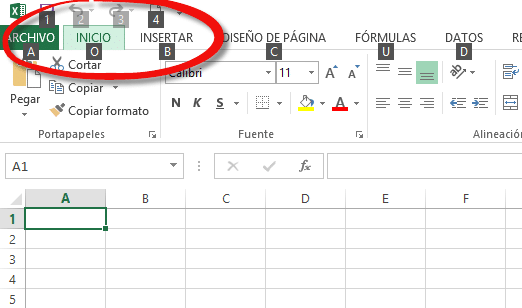Sinceramente, pienso que utilizar el ratón para realizar determinadas acciones con Excel es una pérdida de tiempo. Creo que desde siempre he utilizado el teclado para imprimir o guardar un libro. Haz la prueba: Pulsa F12 para Guardar como y después utiliza el ratón para hacer lo mismo…. ¿qué me dices ahora?
Existen cientos de atajos de teclado para realizar otros cientos de acciones y varias formas de acceder a los comandos:
Atajos del teclado
Los atajos del teclado que más utilizo son los siguientes:
- Ctrl + G: Guarda el libro activo.
- Ctrl + P: Imprime la hoja activa. Si todos los parámetros de impresión son correctos, basta con volver a pulsar Intro para tener la hoja impresa.
- Ctrl + 1: Muestra el cuadro Formato de celdas.
- Ctrl + C, Ctrl + X, Ctrl + V: Copia, corta y pega los valores de las celdas seleccionadas.
- Ctrl + B: Busca un valor dentro de la hoja de cálculo o del rango seleccionado.
- Ctrl + L: Busca un valor dentro de la hoja de cálculo o del rango seleccionado y lo reemplaza por otro valor.
- Ctrl + N. Pone en negrita las celdas seleccionadas.
- F12: Abre el cuadro de diálogo Guardar como.
- F9: Recalcula la hoja.
- Ctrl + RePág, Ctrl + AvPág: Permite navegar por las diferentes hojas de un libro.
- Alt + F11: Abre el editor de Visual Basic.
Utilizo bastantes más, pero éstos son los que uso a diario
Uso de la cinta de opciones mediante el teclado
Desde Excel 2007 es posible acceder a la Cinta de opciones mediante el teclado con lo que Microsoft denominó Combinaciones de teclas.
La tecla de entrada para acceder a cualquiler comando de la Cinta de opciones es Alt. Una vez pulsada, se mostrarán los atajos en cada uno de los comandos para ayudarte a ir paso a paso hasta dar con el que deseas:
Imagina que quieres copiar los datos de la celda activa. Para hacerlo con utilizando esta técnica, pulsa la tecla Alt. A continuación la tecla O para acceder a los comandos de la ficha Inicio y para finalizar pulsa C para copiar. Como verás, mientras pulsas las teclas correspondientes, se van desplegando las diferentes opciones disponibles.
Si utilizas frecuentemente un determinado comando al que no se puede acceder de forma directa (con las demás formas de utilizar el teclado), ésta te servirá perfectamente. Eso sí, si pretendes memorizar más de cinco o seis comandos…. seguramente en alguno te equivocarás.
Esta opción es ideal para acceder a comandos que se utilizan poco para los usuarios en general.
Particularmente no utilizo nunca este tipo de combinaciones de teclas ya que utilizo el teclado desde antes de la aparición de Excel 2007 y estoy acostumbrado a los antiguos métodos abreviados.
¿Y tú?¿Utilizas el teclado?¿Cuáles son tus atajos de teclado favoritos?